カテゴリ: カテゴリ未分類
~マクロを組んでみよう~
前回のセキュリティの設定を済ましたか??
今回より実際にマクロを作成していきたいと思います。
では、早速マクロを記録して実行してみましょう!!
まず、メニューバーの[ツール]をクリックし[マクロ]の中にある[新しいマクロの記録]をクリックします。
(録画ボタンです)
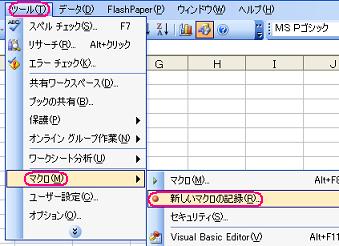
そうすると[マクロの記録]ダイアログが表示されます。
このダイアログでは色x2な設定ができますが、今のところはな~んにも考えずに[OK]ボタンをクリックしてください!

[OK]ボタンをクリックするとマクロの記録がスタートします。
と、いってもビデオ録画のように画面&すべての操作を逐一録画するわけではないので安心してください。
マクロの記録が開始されると[記録終了]ダイアログが表示されます。間違えても[X]ボタンで消さないでください(汗)

※[X]でけしてしまうと記録が続いたままになります。
では、早速マクロの記録を!!
1.セルの[B5]をクリック、そこに自分の名前を入力
2.[B5]のセルの色を好きな色に変更
3.[記録終了]ダイアログの[停止]ボタンをクリック
以上で記録終了です。
どうですか?結構簡単に記録できて拍子抜けされた方もおられるかと思いますがこんなものです♪
ここまでの作業ができたらなら、本当に記録されているかマクロを動かし検証してみましょう!!
では、Excelのシートを[sheet2]に切り替えてください(検証しやすくするため)
次に[ツール]の[マクロ]を選択。その中の[マクロ]をクリックしてください(再生のマーク)
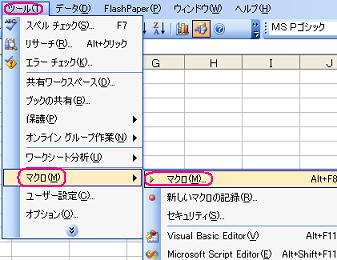
[マクロ]ダイアログボックスが表示されますので[Macro1]をクリックし[実行]ボタンをクリックしてください。

どうですか?sheet2も同じように名前が表示されましたか??
表示されなかった!!という人はできるまでトライしてみてください!!
ちなみにマクロで記録できること、できないことををまとめてみました。
参考にしてみてください!!
【マクロ記録ができること】
1.Excelのシート上にデータ・数式等を入力する
2.Excelのシート上のデータ・数式・書式等をクリアする
3.データを下にグラフを作成する
4.ブックの保存、閉じる等の作業ができる
5.Excelのメニューにあるほぼすべての操作が記録できる
【マクロで記録できないこと】
1.別アプリケーションからのコピーアンドペースト
2.Excel以外のプログラム制御
3.メッセージボックス等の表示
です。
実際に書いてみましたが結構かゆいところに手が届かないことが多いです。
皆さんも実際にいろx2なマクロを作ってみてください!
場数を踏んでなれてください!!!
おわり
☆========過去記事========☆
Vol.01マクロとVBA
Vol.02 初めてのマクロ!組んでみよう!!(準備編)
vol03 初めてのマクロ!組んでみよう!!(作ってみよう)
☆====================☆

前回のセキュリティの設定を済ましたか??
今回より実際にマクロを作成していきたいと思います。
では、早速マクロを記録して実行してみましょう!!
まず、メニューバーの[ツール]をクリックし[マクロ]の中にある[新しいマクロの記録]をクリックします。
(録画ボタンです)
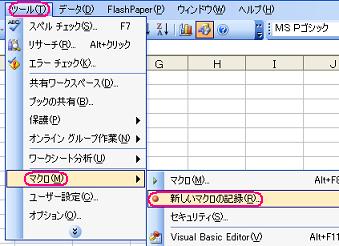
そうすると[マクロの記録]ダイアログが表示されます。
このダイアログでは色x2な設定ができますが、今のところはな~んにも考えずに[OK]ボタンをクリックしてください!

[OK]ボタンをクリックするとマクロの記録がスタートします。
と、いってもビデオ録画のように画面&すべての操作を逐一録画するわけではないので安心してください。
マクロの記録が開始されると[記録終了]ダイアログが表示されます。間違えても[X]ボタンで消さないでください(汗)

※[X]でけしてしまうと記録が続いたままになります。
では、早速マクロの記録を!!
1.セルの[B5]をクリック、そこに自分の名前を入力
2.[B5]のセルの色を好きな色に変更
3.[記録終了]ダイアログの[停止]ボタンをクリック
以上で記録終了です。
どうですか?結構簡単に記録できて拍子抜けされた方もおられるかと思いますがこんなものです♪
ここまでの作業ができたらなら、本当に記録されているかマクロを動かし検証してみましょう!!
では、Excelのシートを[sheet2]に切り替えてください(検証しやすくするため)
次に[ツール]の[マクロ]を選択。その中の[マクロ]をクリックしてください(再生のマーク)
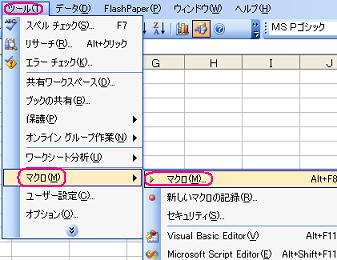
[マクロ]ダイアログボックスが表示されますので[Macro1]をクリックし[実行]ボタンをクリックしてください。

どうですか?sheet2も同じように名前が表示されましたか??
表示されなかった!!という人はできるまでトライしてみてください!!
ちなみにマクロで記録できること、できないことををまとめてみました。
参考にしてみてください!!
【マクロ記録ができること】
1.Excelのシート上にデータ・数式等を入力する
2.Excelのシート上のデータ・数式・書式等をクリアする
3.データを下にグラフを作成する
4.ブックの保存、閉じる等の作業ができる
5.Excelのメニューにあるほぼすべての操作が記録できる
【マクロで記録できないこと】
1.別アプリケーションからのコピーアンドペースト
2.Excel以外のプログラム制御
3.メッセージボックス等の表示
です。
実際に書いてみましたが結構かゆいところに手が届かないことが多いです。
皆さんも実際にいろx2なマクロを作ってみてください!
場数を踏んでなれてください!!!
おわり
☆========過去記事========☆
Vol.01マクロとVBA
Vol.02 初めてのマクロ!組んでみよう!!(準備編)
vol03 初めてのマクロ!組んでみよう!!(作ってみよう)
☆====================☆

お気に入りの記事を「いいね!」で応援しよう
【毎日開催】
15記事にいいね!で1ポイント
10秒滞在
いいね!
--
/
--
PR
X
カテゴリ
カテゴリ未分類
(19)しゅうり
(13)さぽーと
(23)廃インクタンクエラーリセット
(4)Windows XP
(23)EXCEL関係
(19)WORD関係
(6)TOOL関係
(0)Outlook Express/Outlook
(4)InternetExplorer
(9)mixi
(2)DOS(Comman Prompt)
(6)messenger・skype・media player
(2)ひとりごと
(29)おねがい
(1)お絵かきソフト
(1)© Rakuten Group, Inc.









